windows10系统双击无法打开txt文件报错的解决步骤?
我们在操作windows10系统电脑的时候,常常会遇到windows10系统双击无法打开txt文件报错的问题。那么出现windows10系统双击无法打开txt文件报错的问题该怎么解决呢?很多对电脑不太熟悉的小伙伴不知道windows10系统双击无法打开txt文件报错到底该如何解决?其实只需要1、以管理员身份打开“命令提示符”(windows 10系统可以这样操作:桌面左下角的“开始”菜单上右击,在开始菜单中点击“命令提示符(管理员)”); 2、在“命令提示符”中输入或复制粘贴:“ftype txtfile=%systemRoot%\system32\notepad.exe %1”之后回车(不含双引号),接着会返回如下内容:txtfile=C:\windows\system32\notepad.exe %1;就可以了。下面小编就给小伙伴们分享一下windows10系统双击无法打开txt文件报错具体的解决方法:

1、以管理员身份打开“命令提示符”(windows 10系统可以这样操作:桌面左下角的“开始”菜单上右击,在开始菜单中点击“命令提示符(管理员)”);

2、在“命令提示符”中输入或复制粘贴:“ftype txtfile=%systemRoot%\system32\notepad.exe %1”之后回车(不含双引号),接着会返回如下内容:txtfile=C:\windows\system32\notepad.exe %1;
3、然后再在“命令提示符”中输入或复制粘贴:“assoc .txt=txtfile”回车(不含双引号),接着显示:“.txt=txtfile”,到此即可关闭“命令提示符”,再打开文本文档看看是不是已经恢复正常了!
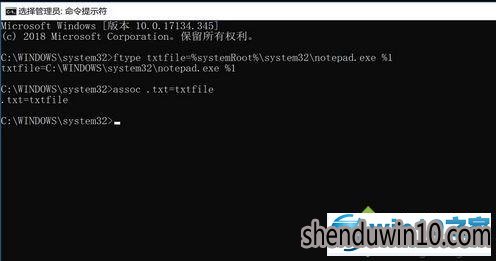
经过上面的方法就可以解决windows10系统中双击无法打开txt文件报错这个问题了,希望以上内容可以帮助到大家。
以上,便是windows10系统双击无法打开txt文件报错的解决步骤,非常简单,希望对您有所帮助!觉得本文不错就收藏和分享起来吧!
- 专题推荐
- 深度技术系统推荐
- 1深度技术Ghost Win10 x64位 特别纯净版v2018.01(绝对激活)
- 2深度技术 Ghost Win10 x86 装机版 2016年05月
- 3深度技术Ghost Win10 X64 精选纯净版2021v03(激活版)
- 4深度技术Ghost Win10 x64位 完美纯净版2019年05月(无需激活)
- 5深度技术Ghost Win10 X32位 完美装机版2017.09月(免激活)
- 6深度技术Ghost Win10 X32增强修正版2017V01(绝对激活)
- 7深度技术 Ghost Win10 32位 装机版 V2016.09(免激活)
- 8萝卜家园Windows11 体验装机版64位 2021.09
- 9深度技术Ghost Win10 x64位 多驱动纯净版2019V08(绝对激活)
- 10深度技术Ghost Win10 (64位) 经典装机版V2017.07月(免激活)
- 深度技术系统教程推荐

